In diesem Beitrag möchte ich dir eine Schritt-für-Schritt-Anleitung geben, wie du den I2C Scanner von Arduino.cc für die ESP8266 & ESP32 Mikrocontroller anpassen kannst.

Die Idee zu diesem Beitrag kam von einem Leser meines Blogs, welcher Probleme mit dem ESP8266 speziell den von Ideaspark hatte und keine Geräte mit dem IC2 Scanner von Arduino.cc gefunden hat.
Wie funktioniert die I2C Kommunikation?
Um das Beispiel von Arduino.cc für den I2C-Scanner auf ESP8266 und ESP32 anzupassen, ist es zunächst wichtig zu verstehen, wie die I2C-Kommunikation funktioniert. Die I2C-Kommunikation ermöglicht es, verschiedene Geräte wie Sensoren und Aktoren mit einem Mikrocontroller zu verbinden. Hierbei erfolgt die Verbindung über zwei Drähte, die als Bus bezeichnet werden und an die Pins des Mikrocontrollers angeschlossen sind.
Die I2C-Geräte, die an den Bus angeschlossen sind, verfügen über eindeutige Adressen. Diese Adressen bestehen aus 7 Bits und ermöglichen die eindeutige Identifikation jedes angeschlossenen Geräts. Durch diese Adressierung ist es möglich, mehrere Geräte an einer I2C-Schnittstelle anzuschließen und gleichzeitig zu betreiben.
Die I2C-Schnittstelle nutzt zwei Signalleitungen: eine für die Datenübertragung (SDA) und eine für die Taktfrequenz (SCL). Die Kommunikation erfolgt über ein Master-Slave-Prinzip, wobei der Mikrocontroller als Master agiert und die angeschlossenen Geräte als Slaves. Der Master initiiert die Kommunikation, sendet Befehle und fordert Daten von den Slaves an.
Nachdem das Grundverständnis für die I2C-Kommunikation etabliert ist, können wir das Beispiel von Arduino.cc für den I2C-Scanner anpassen, um die Geräte auf ESP8266 und ESP32 Mikrocontrollern zu erkennen.
I2C Adressen der verschiedenen Mikrocontroller
Zunächst möchte ich dir eine Tabelle geben, mit den Pins SDA & SCL für die I2C Schnittstellen der verschiedenen Mikrocontroller.
| Mikrocontroller | SDA | SCL |
|---|---|---|
| Arduino UNO, Arduino Nano | A5 | A4 |
| Arduino Micro | D2 | D3 |
| Arduino Mega 2560 R3 | D20 | D21 |
| Arduino DUE | D20 | D21 |
| Wemos D1 Mini – ESP8266 | D2 (GPIO04) | D1 (GPIO05) |
| ESP8266 – Ideaspark | D6 (GPIO12) | D5 (GPIO14) |
| ESP32 | GPIO21 | GPIO21 |
| ESP32 S3 | GPIO08 | GPIO09 |
Den Mikrocontroller Raspberry Pi Pico / Pico W kannst du ebenso in der Arduino IDE programmieren, dieser hat zwei I2C Schnittstellen (I2C0 & I2C1) und diese sind an allen 26 GPIOs verfügbar.
Suchen nach I2C Geräte
Nachdem wir ermittelt haben an welche Pins die I2C Schnittstellen anliegen, möchten wir nun nach Geräten an diesen Pins suchen. Dazu nutze ich zunächst wie erwähnt den I2C Scanner von Arduino.cc.
#include <Wire.h>
byte error, address;
int nDevices = 0;
void setup() {
Wire.begin();
Serial.begin(9600);
while (!Serial)
;
Serial.println("\nI2C Scanner");
}
void loop() {
Serial.println("Scanning...");
nDevices = 0;
for (address = 1; address < 127; address++) {
Wire.beginTransmission(address);
error = Wire.endTransmission();
if (error == 0 || error == 4) {
if (error == 0) {
Serial.print("I2C device found at address 0x");
nDevices++;
} else {
Serial.print("Unknown error at address 0x");
}
Serial.print((address < 16 ? "0" : "") + String(address, HEX) + "!");
}
}
if (nDevices == 0) {
Serial.println("No I2C devices found");
} else {
Serial.println("done");
}
delay(5000);
}
I2C Scanner für ESP8266 & ESP32 umschreiben
Um die Suche nach Geräten auf anderen Pins des I2C-Busses zu ermöglichen, ist es erforderlich, der Funktion „begin“ des Wire-Objekts die entsprechenden SDA- und SCL-Pins zu übergeben. Das kann man aber nur, wenn die Implementierung es zulässt und das ist abhängig vom gewählten Mikrocontroller!
Daher muss geprüft werden, welcher Mikrocontroller / welches Board in der Arduino IDE ausgewählt wurde.
#if defined(ARDUINO_ESP8266_GENERIC)
#define otherBoard
//Boardconfiguration for Heltec HTIT-W8266 board with oboard OLED Display
BoardConfiguration bc = { "Generic ESP8266 Module", 1, { { 16, 24 } } };
#endif
Eine Liste an den möglichen Werten findest du in der Datei boards.txt im Ordner zum Mikrocontroller bzw. zum Boardtreiber.
%user%\AppData\Local\Arduino15\packages\esp8266\hardware\esp8266\3.1.2Aus dieser Datei können wir den Namen entnehmen und das Board welches dann später erkannt wird.
generic.name=Generic ESP8266 Module
generic.build.board=ESP8266_GENERICWo kommt der Präfix „ARDUINO_“ her?
Wenn du den Code gelesen hast, dann siehst du, dass die Bezeichnung immer den Präfix „ARDUINO_“ trägt. Diese kommt daher, dass dieses als Parameter übergeben wird.
Datei "platform.txt"
-DARDUINO_{build.board}Prüfen des gewählten Boards
In der Funktion loop wird nun geprüft, ob ein Feld „otherBoard“ oder „arduinoBoard“ existiert. Diese wurden zuvor abhängig vom Board erzeugt. Das funktioniert mit dem precompile Befehl #define.
Danach wird dann abhängig vom Board entweder eine For-Schleife oder der default gestartet.
void loop() {
Serial.print("An ");
Serial.print(bc.boardname);
Serial.println(" was recognized!");
#if defined(otherBoard)
uint8_t numI2CInterfaces = bc.numI2CInterfaces;
Serial.println("The microcontroller has " + String(numI2CInterfaces, DEC) + " I2C Interfaces!");
for (int pair = 0; pair < numI2CInterfaces; pair++) {
uint8_t(*i2cPins)[2] = bc.i2cPins;
uint8_t sda = i2cPins[pair][0];
uint8_t scl = i2cPins[pair][1];
Serial.println("\t[" + String(pair, DEC) + "] SDA: " + String(SDA, DEC) + ", SCL: " + String(SCL, DEC));
Wire.begin(sda, scl);
Serial.println("\tScanning...");
findDevices();
}
#else
#ifdef defined(notDeclaredBoard)
Serial.println("Boardtype not found, try default!");
#endif
Wire.begin();
Serial.println("\tScanning...");
findDevices();
#endif
Serial.println("End.");
delay(10000);
}
Wenn die Suche ausgeführt wird, dann erhalten wir wie beim Original im seriellen Monitor die Ausgabe der gefundenen I2C Adressen.
Download vom GitHub Repository
Das Programm findest du auf meinem GitHub Repository StefanDraeger/universal-I2C-Scanner. Dort kannst du dir dieses dann als ZIP-Datei herunterladen.
Es gibt derzeit sehr viele Mikrocontroller auf dem Markt, daher ist die Implementierung aller Konfigurationen sehr aufwändig. Jedoch habe ich begonnen, bereits einige einzutragen. Sollte dir ein Mikrocontroller fehlen, so schreibe mir eine Mail an info@draeger-it.blog.
Letzte Aktualisierung am: 15. Februar 2024
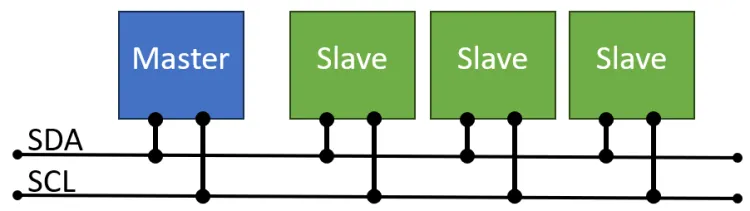
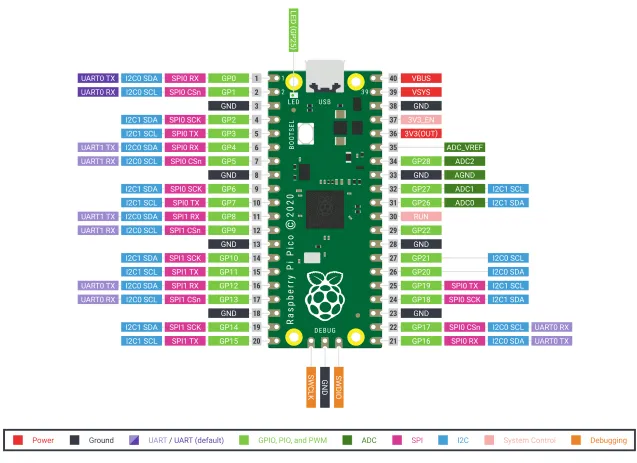
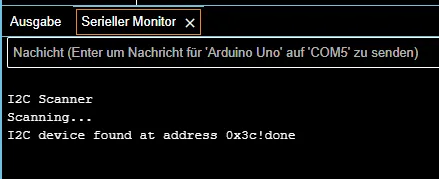
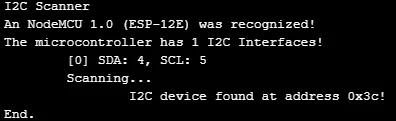

1 thought on “Arduino I2C-Scanner für ESP8266 & ESP32 anpassen: Eine Schritt-für-Schritt-Anleitung”